対応を行わない場合、決済方法が取り込めない、メールテンプレートが正しく読み込まれないなどが起こります。
必ず以下対応をおこなってください。
はじめにお読みください
2025/06/26より、Yahoo!ショッピングにて
以下のとおり決済方法名に変更がありました。(※1)
【旧決済方法名】auかんたん決済
↓
【新決済方法名】au PAY(auかんたん決済)
こちらの件につきまして、店舗アップ/頑張れ店長では下記のように決済方法の名称を取り扱う事を標準対応といたします。(※2)
『au PAY(auかんたん決済)』は『auかんたん決済』で取り込みます。
具体的な対応手順につきましては、以下のメニューからお使いのシステムをクリックしご確認ください。
★auかんたん決済の入金ステータスが「未」になってしまう場合は、弊社宛にご連絡をお願いいたします。
(※1)詳細は、以下URLをご確認ください。
https://kantan.auone.jp/info/20250612_1079.html
(※2)「店舗アップ/頑張れ店長」で決済方法名を変更すると様々な部分に影響が出てしまうため、これまでどおりの決済方法名で取り込めるようにする修正です。
新決済方法名「au PAY(auかんたん決済)」で取り込みたい場合は、お手数ですが弊社までご連絡ください。個別にご案内させて頂きます。
「店舗アップ♪」を使用している場合
【1】
メニューから店舗マスタを開き、ヤフーショッピングの設定の『明細』ボタンを押下します。
切り替わった画面にございます『決済・配送』タブを表示します。
【2】
『ヤフーショッピングの決済方法』欄に『au PAY(auかんたん決済)』、
『店舗アップ♪の決済方法』欄に『auかんたん決済』
と入力してください。
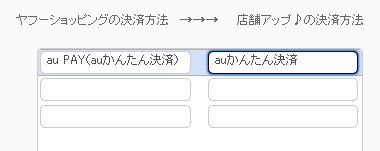
※入力欄に空きが無い場合は、下記の対応を行ってください。
右端にスライダーが表示され、スライドすることで入力可能となります。
2店舗以上ヤフーショッピングに出店されている場合はそれぞれの
明細で登録を行ってください。
以上です。
「頑張れ店長(fp7~)」を使用している場合
『ヤフーCSV変換君_S』は各クライアントPCにあるソフトです。
【1】と【2】の手順は『ヤフーCSV変換君_S』が入っている全てのPCで行って下さい。
【1】
Cドライブ>ヤフーCSV変換君_S>『ヤフーCSV変換君_S(fmp12 または fp7)』を
ダブルクリックで開き、『決済方法マスタ』ボタンをクリックします。
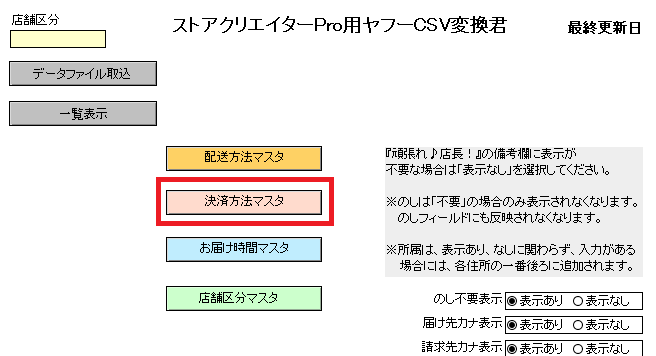
【2】
『新規』ボタンを押して新しい行を作成し、
『ヤフーでの決済方法』欄に『au PAY(auかんたん決済)』、
『頑張れ店長の決済方法』欄に『auかんたん決済』
と入力してください。

【3】
頑張れ店長のメニュー内の設定タブにて入金確認不要決済方法へ『auかんたん決済』を追加してください。
以上です。
「頑張れ店長(fp5)」を使用している場合
『ヤフーCSV変換君_S』は各クライアントPCにあるソフトです。
【1】と【2】の手順は「ヤフーCSV変換君_S」が入っている全てのPCで行って下さい。
【1】
Cドライブ>ヤフーCSV変換君_S>『ヤフーCSV変換君_S.fp5』をダブルクリックで開く。
【2】
決済方法のあいている行に、
左側に『au PAY(auかんたん決済)』、右側に『auかんたん決済』を入力します。
(あいている行がない場合はご連絡ください)
以上です。









